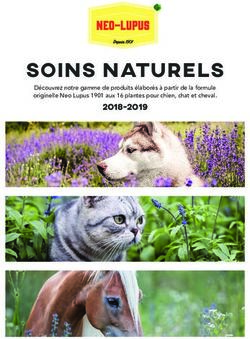PRISE WI-FI WI-FI STEKKER INTERRUPTOR WIFI
←
→
Transcription du contenu de la page
Si votre navigateur ne rend pas la page correctement, lisez s'il vous plaît le contenu de la page ci-dessous
Prise Wi-Fi • Wi-Fi stekker • Interruptor WiFi
C o n t r ô l e z
vos appareils via votre
smartphone, où que vous soyez
Controleer uw toestellen via uw
smartphone, waar u ook bent
Controle sus dispositivos con su
smartphone, desde donde quiera que esté
FR
Controle os seus dispositivos através
do seu smartphone, onde quer
que esteja
www.chacon.be
1ACTIVEZ LA GARANTIE DE VOTRE PRODUIT
Pour activer votre garantie, remplissez le formulaire en ligne sur :
www.chacon.be/warranty
VOICI COMMENT FONCTIONNE LA PRISE NEO
Votre Smartphone
FR
Cloud
Votre Routeur
Votre Neo
2
Scannez le QR code pour télécharger l’application Neo dans App Store ou
Google Play.
Vous pouvez également rechercher le mot clé ‘CHACON’ dans Google play ou
App Store pour télécharger l’application Neo.
Branchez Neo dans une prise de courant, puis appuyez sur le bouton du dessus
pendant 5 secondes et relâchez. Le voyant Wi-Fi va clignoter rapidement.
Maintenant, Neo est prêt pour la synchronisation.
FR
Connectez votre smartphone ou tablette au réseau
local Wi-Fi et lancez l’application Neo. Recherchez
«ajouter un nouvel appareil» dans le menu.
Assurez-vous que votre SSID (nom) du Wi-Fi est le même que le
réseau Wi-Fi auquel votre smartphone est connecté et saisissez
le mot de passe du Wi-Fi. Le processus de connexion prend 15 WiFi ROUTER SSID
à 120 secondes dépendant de l’état de votre réseau et de la P.W
show pass
word
longueur du mot de passe Wi-Fi.
* Vous n’avez pas besoin de reconfigurer Neo à nouveau même si vous l’éteignez ou le
débranchez d’une prise et le branchez dans une autre, tant que le SSID et le mot de passe Connect
sont inchangés et que le réseau Wi-Fi fonctionne. Une fois l’appareil configuré, il apparaîtra
sur l’application des autres smartphones ou tablettes automatiquement.
3
Lorsque la configuration est terminée, le périphérique sera listé
dans la page d’accueil de l’appareil. L’état ON / OFF de Neo peut
être modifié en cliquant sur son interrupteur dans l’application.
Lamp
Cliquez sur l’icône d’un périphérique sur la page
Invisible
d’accueil pour accéder aux réglages détaillés
Visible Energy Info
CountDown
Anti-the
ft timer
pour ce périphérique. Add Timer
FR
NEO est livré avec trois modes de minuterie. Invisible
Vous pouvez les régler sur votre application depuis n’importe quel
Visible
CountDown
endroit avec une connexion Internet.
Anti-the
ft timer
Add Timer
Compte à rebours
Arrêter/Allumer le périphérique relié à Neo selon le temps
imparti.
Simulation de présence
Protégez votre maison en allumant / éteignant la lampe connectée à Neo
de manière aléatoire. La minuterie divise la tranche horaire définie en autant de
périodes que vous voulez et choisit aléatoirement une période d’allumage et
d’exctinction de la lampe durant chaque période.
4Minuterie programmable
Effectue la même opération au même moment durant une semaine sur
vos appareils.
* Lorsqu’un mode est activé, les deux autres modes seront désactivés.
BESOIN DE PLUS D’AIDE?
Visitez les FAQ sur notre site web www.chacon.be/faqs
Ou contactez notre hotline :
• hotline@chacon.be
• BE 0900 51 10 (Tarif national 0.45€/min)
• FR 01 57 32 48 12 (Prix communication nationale, selon opérateur)
FR
SPECIFICATIONS
Max. 50 prises par installation
Wifi 2,4Ghz 802.11b/g/n
App Android 4.0 et suivants
App iOS 6.0 et suivants
230V 16A 50Hz
Consommation en veille env. 1,5W
53010 User Manual V1.0 140416
Imported by Chacon SA, 2 Av. Mercator, 1300 Wavre, Belgium
5ACTIVERING VAN UW WAARBORG
Om uw waarborg te activeren, vul het online fomulier in op
www.chacon.be/warranty
DIT IS HOE DE NEO STEKKER WERKT
Uw Smartphone
NL
Cloud
Uw Router
Uw Neo
6
Scan de QR code om de Neo app te downloaden in de App Store of via Google
Play.
U kan ook zoeken naar het trefwoord ‘CHACON’ op Google Play of in de App
Store voor het downloaden van de App.
Sluit de Neo aan op een stopcontact, druk op ON/OFF (Aan/Uit)-schakelaar
gedurende 5 seconden en laat u de schakelaar los. Het Wi-Fi-lampje knippert
snel. De Neo is nu klaar voor de synchronisatie.
NL
Verbind uw smart-apparaten met het lokale Wi-Fi-
netwerk en start de Neo App. Zoek naar “add new
device” («nieuw apparaat toevoegen») in het menu.
Zorg ervoor dat uw Wi-Fi SSID hetzelfde is als het Wi-Fi-
netwerk, uw smart-apparaat is nu aangesloten en voer nu het
wachtwoord in. Het verbindingsproces duurt 15-120 seconden WiFi ROUTER SSID
P.W
en dit hangt af van uw netwerktoestand en lengte van Wi-Fi- show pass
word
wachtwoord.
U hoeft de Neo niet opnieuw te configureren, of u het toestel wel dan niet uitschakelt,
u kunt het toestel zelfs uit het stopcontact verwijderen en in een ander stopcontact Connect
inbrengen zolang de SSID en het wachtwoord onveranderd blijft en het Wi-Fi-netwerk
werkt. Zodra het apparaat is geconfigureerd, wordt het automatisch op alle andere smart
apparaten weergegeven.
7
Wanneer de configuratie is uitgevoerd, zal het apparaat worden
vermeld op de homepage van het apparaat. De aan/uit-status
van de Neo kan worden gewijzigd door te klikken op de switch
(schakelaar op de app).
Klik op het icoontje van één apparaat pictogram Lamp
op de homepage voor het invoeren van de Invisible
pagina met gedetailleerde instellingen voor dit Visible
CountDown
Energy Info
apparaat. Anti-the
ft timer
Add Timer
NL
De NEO wordt geleverd met drie timerfuncties. Invisible
U kunt deze waar ook instellen op uw app met een internet-
Visible
CountDown
verbinding.
Anti-the
ft timer
Add Timer
Afteltimer
Aan/Uitschakelen van het apparaat aangesloten op de Neo
op de toegewezen tijd.
Anti-diefstal Timer
Bewaak uw woning door het aan/uitschakelen van de verlichting
aangesloten op de Neo en op een willekeurige manier: de timer splitst de
periode op in zo veel delen als u instelt dat er moet aan/uit geschakeld worden
en en kiest «de aan d» en «uit tijd» voor elk deel willekeurig.
8Planningstimer
Dezelfde bewerking uitvoeren op hetzelfde moment dit over een week
tijd voor uw huishoudelijke apparaten.
* Wanneer één modus is geactiveerd, zullen de twee resterende functies worden gedeactiveerd.
MEER HULP NODIG?
Meer informatie online: www.chacon.be/faqs
Als er een probleem ontstaat voor de configuratie, controleer dan de
gedetailleerde problemengids op onze website of neem contact op met
ons dienstverleningskantoor of een geautoriseerde verkoper. :
• hotline@chacon.be
• BE 0900 51 10 (Tarif national 0.45€/min)
• FR 01 57 32 48 12 (Prix communication nationale, selon opérateur)
NL
SPECIFICATIONS
Max. 50 stekkers door installatie
Wifi 2,4Ghz 802.11b/g/n
App Android 4.0 en volgende
App iOS 6.0 en volgende
230V 16A 50Hz
Verbruik in stand-by : +/- 1,5W
53010 User Manual V1.0 140416
Imported by Chacon SA, 2 Av. Mercator, 1300 Wavre, Belgium
9ACTIVACIÓN DE SU GARANTÍA
Para activar su garantía, llenan el formulario en línea sobre
www.chacon.be/warranty
ASÍ ES COMO FUNCIONA NEO
Su Smartphone
ES
Cloud
Su Router
Su Neo
10
Escanear el código QR para descargar la aplicación Neo en App Store o Google
Play.
También puede buscar ‘Chacon’ como palabra clave en Google Play o en la Aple
Store para descargar la aplicación NEO.
Enchufe NEO en una toma de enchufe. Presione el interruptor por 5 segundos y
suelte el interruptor. El indicador luminoso parpadea rápidamente. Ahora NEO
está listo para configuración.
ES
Conecte su smartphone a la red local Wi-Fi y lance la
aplicación NEO. Seleccione «Añadir nuevo dispositivo»
en el menú.
Asegúrese de que el SSID es el mismo que el de la red Wi-
Fi, el dispositivo inteligente está conectado, e introduzca
WiFi ROUTER SSID
la contraseña. El proceso de conexión lleva entre 15 y 120
P.W
show pass
word
segundos, dependiendo del estado de la red y la longitud de
la contraseña.
No es necesario volver a configurar NEO aunque Ud. lo apague. Si desenchufa NEO de una
Connect
toma de enchufe para enchufarlo en otra, ni el SSID ni la contraseña se modifican. Mientras
la red Wi-Fi esté operativa, una vez que se ha configurado el dispositivo, éste aparecerá de
forma automática en la aplicación junto con los demás dispositivos inteligentes.
11
Cuando se realiza la configuración, el dispositivo aparecerá en la
lista en la página de inicio del dispositivo. el estado on / off de Neo
se puede cambiar haciendo clic en el interruptor
en aplicación
Desde la página principal, haga clic sobre el
icono de un dispositivo para entrar en la página Invisible
Lamp
de ajustes detallados de ese dispositivo. Visible Energy Info
CountDown
Anti-the
ft timer
Add Timer
ES
NEO incorpora tres modos de temporizador. Podrá configurarlos Invisible
desde cualquier lugar con conexion a internet gracias a la aplicación. Visible
CountDown
Anti-the
ft timer
Add Timer
Programación mnediante cuenta atrás
Utilice NEO como temporizador mediante una cuenta atrás.
Programación anti-robo
Proteja su casa de robos mediante la simulación de presencia,
encendiendo/apagando lámparas conectadas a NEO de forma aleatoria.
12Programación horaria
Programe operaciones rutinarias de forma semanal para sus
electrodomésticos.
* Cuando se activa uno de los modo de programación, los otros dos quedan desactivados.
NECESITA MÁS AYUDA?
Más información on-line: www.chacon.be/faqs
Si tiene cualquier problema para la configuración, por favor consulte
la guía de preguntas frecuentes de nuestra página web, o póngase en
contacto con nuestro departamento de Atención al Cliente o Vendedor
Autorizado.
• hotline@chacon.be
• ES +34 911 899 443
ES
SPECIFICATIONS
Max. 50 tomas por instalación
Wifi 2,4Ghz 802.11b/g/n
App Android 4.0 y próximo
App iOS 6.0 y próximo
230V 16A 50Hz
Consumo en stand-by : +/- 1,5W
53010 User Manual V1.0 140416
Imported by Chacon SA, 2 Av. Mercator, 1300 Wavre, Belgium
13ACTIVAÇÃO DA VOSSA GARANTIA
Para activar a vossa garantia, preenchem o formulário em
linha sobre www.chacon.be/warranty
O INTERRUPTOR NEO FUNCIONA ASSIM
Seu Smartphone
PT
Cloud
Seu Router
Seu Neo
14
Leia o código QR para transferir a aplicação Neo na App Store ou Google Play.
Pode também procurar por ‘Chacon’ na App Store ou Google Play para transferir
a App Neo.
Ligue o Neo à tomada e pressione o interruptor ON/OFF durante 5 segundos e
liberte o interruptor. A luz indicadora WiFi irá piscar rapidamente.
O Neo está pronto para sincronização.
PT
Ligue os seus dispositivos smart à rede WiFi local
e inicie a aplicação Neo. Procure por “adicionar
dispositivo novo” no menu..
Certifique-se que o seu SSID de WiFi é o mesmo que a rede
WiFi, ligue o seu dispositivo smart e digite a palavra passe. O
processo de conexão demora 15-120 segundos dependendo
da condição da sua rede e comprimento da sua palavra passe
WiFi ROUTER SSID
WiFi.
P.W
show pass
word
*Não precisa reconfigurar o Neo novamente quer esteja ligado ou desligado, ou mesmo
que desligue de uma tomada e volte a ligar noutra, desde que o SSID e a palavra passe não
mude e a rede WiFi estiver em funcionamento. Assim que o dispositivo estiver configurado,
Connect
irá aparecer em todas as aplicações dos dispositivos smart automaticamente.
15
Quando terminar a configuração, o dispositivo será listado na
página principal do mesmo. O estado ON/OFF do Neo pode ser
alterado ao clicar no interruptor correspondente da aplicação.
Clique no ícone do dispositivo da página
principal para entrar na página de definições Invisible
Lamp
detalhadas deste dispositivo Visible Energy Info
CountDown
Anti-the
ft timer
Add Timer
PT
O Neo vem com três modos de temporizador. Invisible
Pode definir-los em qualquer local da sua aplicação com conexão
Visible
CountDown
à internet.
Anti-the
ft timer
Add Timer
Temporizador de Contagem Decrescente
Liga/desliga o dispositivo ligado ao Neo na hora definida.
Temporizador Anti-Roubo
Guarde a sua casa ao ligar/desligar as lâmpadas ligadas ao Neo
aleatoriamente: o temporizador divide o período que definiu em quantas
partes desejar e escolhe a “hora de ligar” e a “hora de desligar” em cada parte
aleatoriamente
16Temporizador de Programação
Realize a mesma operação de rotina na mesma hora numa semana para
os seus aparelhos domésticos.
* Quando um modo estiver activo, o resto dos modos será desactivo.
PRECISA DE MAIS AJUDA?
Saiba mais online: www.chacon.be/faqs
Se tiver algum problema de configuração, verifique o guia de problemas
detalhados no nosso website ou contacte o escritório de assistência ou
revendedor autorizado.
• hotline@chacon.be
• PT +351 221 450 250
PT
SPECIFICATIONS
Max. 50 tomadas por instalação
Wifi 2,4Ghz 802.11b/g/n
App Android 4.0 y próximo
App iOS 6.0 y próximo
230V 16A 50Hz
Consumo em stand-by : +/- 1,5W
53010 User Manual V1.0 140416
Imported by Chacon SA, 2 Av. Mercator, 1300 Wavre, Belgium
1718
19
20
Vous pouvez aussi lire